
Comment récupérer des photos supprimées de la carte SD sur un téléphone Android ? [Corrigé]

Pour augmenter l'espace de stockage de leurs téléphones portables, de nombreux utilisateurs utilisent une carte SD pour stocker leurs fichiers (films, photos, etc.). Malgré son côté pratique, la carte SD peut entraîner des pertes de données accidentelles. Vous avez perdu des photos sur votre carte SD ? Rassurez-vous ! Vous pouvez toujours récupérer vos photos supprimées grâce à un outil efficace. Suivez cet article et découvrez comment récupérer facilement des photos supprimées d'une carte SD sur un téléphone Android .
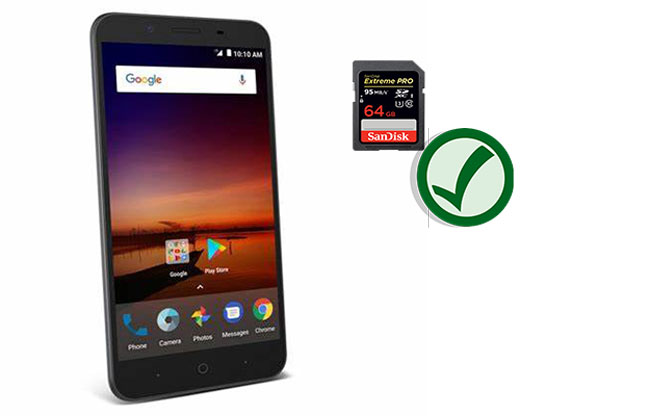
Avant d'aborder les méthodes de récupération, il est important de savoir s'il est possible de récupérer des photos supprimées d'une carte SD. La réponse est oui. La suppression des photos de votre carte SD n'est pas définitive. Elles sont toujours présentes sur votre appareil et il est possible de les récupérer tant qu'elles ne sont pas recouvertes de nouvelles données. Par conséquent, en cas de perte de données, il est préférable d'arrêter d'utiliser votre téléphone pour éviter de créer de nouvelles données et de faire appel à un outil de récupération de données professionnel.
Lorsque vous essayez de récupérer des photos supprimées d'une carte SD, il faut d'abord se demander s'il est possible de les récupérer depuis la corbeille. Si les photos n'ont pas été supprimées définitivement, elles devraient toujours s'y trouver. Voici les étapes spécifiques pour restaurer des photos supprimées d'une carte SD depuis la corbeille :
Sur un PC :
Étape 1. Ouvrez la corbeille sur le bureau de votre ordinateur.
Étape 2. Recherchez les photos précédemment supprimées dans la corbeille.
Étape 3. Sélectionnez les photos, puis faites un clic droit et optez pour l'option « Restaurer ».
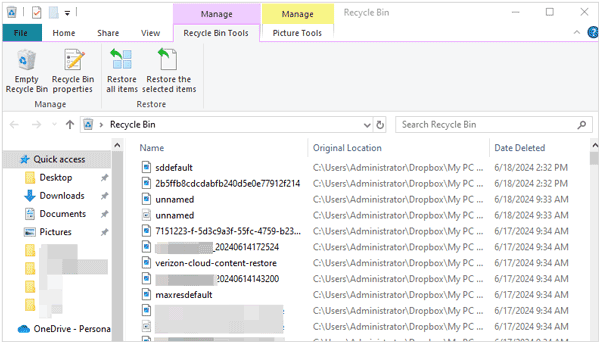
Sur un appareil Android :
Étape 1. Accédez à l'application Galerie sur votre appareil Android , puis cliquez sur l'onglet « Albums ».
Étape 2. Faites glisser votre doigt vers le bas et cliquez sur l'album « Récemment supprimé ».
Étape 3. Vérifiez si les images supprimées de votre carte SD sont présentes. Si oui, sélectionnez-les et restaurez-les.
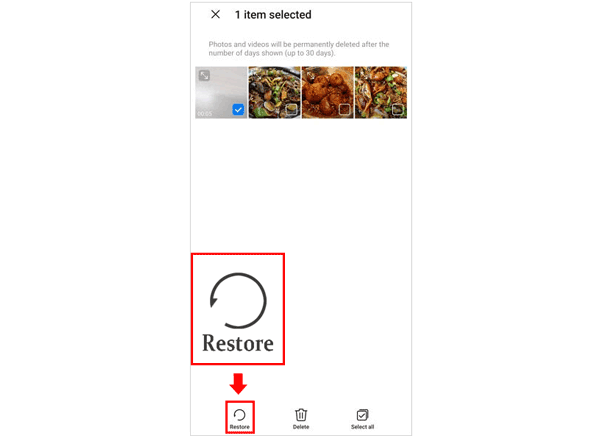
Remarque : sur les appareils Samsung Galaxy, l'album récemment supprimé s'appelle « Corbeille » et vous devez cliquer sur l'icône « Menu » pour le trouver.
Vous pouvez récupérer vos photos supprimées de votre carte SD sans sauvegarde, car Coolmuster Lab.Fone for Android peut analyser votre carte mémoire et localiser vos photos perdues. Vous pouvez prévisualiser vos photos avant de les récupérer. De plus, il peut vous aider à transférer vos photos de votre carte SD vers votre ordinateur directement.
Principales fonctionnalités de Coolmuster Lab.Fone for Android
Voici comment restaurer les photos supprimées de la carte SD via Coolmuster Lab.Fone for Android :
01 Téléchargez et exécutez Coolmuster Lab.Fone for Android sur votre ordinateur, puis sélectionnez le mode « Récupération de carte SD ». Insérez votre carte SD dans l'ordinateur à l'aide d'un lecteur de carte SD.

02 Cliquez sur « Suivant » pour continuer. La carte SD insérée s'affichera à l'écran. Sélectionnez la carte SD, puis cliquez sur « Suivant » pour lancer l'analyse.

03 Après l'analyse, les fichiers supprimés de la carte SD, y compris les photos, seront classés par type. Cliquez sur « Photos » pour prévisualiser facilement les photos supprimées de la carte SD. Sélectionnez celle que vous souhaitez récupérer, puis cliquez sur « Récupérer ».

Tutoriel vidéo :
Regardez la vidéo ci-dessous pour en savoir plus sur la façon de récupérer des photos supprimées sur une carte mémoire SD.
Si vous disposez d'une sauvegarde de vos photos, vous pouvez restaurer les fichiers supprimés à partir de celle-ci. Dans cette section, nous vous expliquerons en détail comment procéder depuis des services de sauvegarde tels que Google Photos et Dropbox.
Google Photos est un puissant service de stockage cloud qui sauvegarde automatiquement les photos de vos appareils, offrant ainsi aux utilisateurs un moyen pratique de les stocker et de les récupérer. Avec Google Photos, il est facile de récupérer des images supprimées sur des cartes SD. Voici comment procéder :
Étape 1. Ouvrez l’application Google Photos sur votre téléphone Android .
Étape 2. Appuyez sur l'icône « Menu » (trois tirets) dans le coin supérieur gauche et appuyez sur « Corbeille ».
Étape 3. Localisez et sélectionnez les photos à récupérer. Appuyez ensuite sur les trois points et choisissez « Restaurer ».

Si vos photos ont été sauvegardées sur votre Dropbox avant d'être perdues, vous pouvez vous connecter au site Web de Dropbox pour voir si vos photos supprimées sont disponibles, puis les restaurer sur votre téléphone Android .
Voici comment récupérer des photos supprimées de la carte SD via Dropbox :
Étape 1. Sur votre ordinateur, visitez et connectez-vous à Dropbox.com avec votre compte Dropbox.
Étape 2. Cliquez sur « Fichiers », puis sélectionnez « Afficher les fichiers supprimés ».

Étape 3. Choisissez les photos supprimées que vous souhaitez récupérer et cliquez sur « Restaurer ».
Si vous possédez un Mac , vous pouvez également utiliser Mac Mac pour récupérer des photos supprimées d'une carte SD. Mac Mac est l'outil de sauvegarde et de restauration pour macOS, conçu pour restaurer les photos supprimées. Voici la procédure :
Étape 1. Cliquez sur le logo « Apple » en haut à gauche de l'écran. Sélectionnez « Préférences Système ». Choisissez « Time Mac » dans la fenêtre des préférences.
Étape 2. Dans les préférences Time Mac , cliquez sur le bouton « Activé » pour activer Time Mac .
Étape 3. Appuyez sur le bouton « Options… » pour ouvrir les options de Time Mac . Ajoutez la carte SD à la liste des éléments exclus si elle n'y figure pas déjà.
Étape 4. Cliquez sur l'icône Time Mac dans la barre de menu et sélectionnez « Accéder à Time Mac ». Utilisez la chronologie à droite de l'écran pour accéder à la date à laquelle les photos étaient encore disponibles.

Étape 5. Parcourez vos fichiers et dossiers pour trouver l’emplacement sur la carte SD où les photos ont été supprimées.
Étape 6. Une fois l'heure et le lieu souhaités trouvés, sélectionnez les photos à restaurer. Cliquez sur le bouton « Restaurer » pour restaurer les photos sélectionnées à leur emplacement d'origine.
Remarque : Time Mac est efficace si vous l'avez préalablement configuré et sauvegardé régulièrement votre Mac , y compris l'emplacement de votre carte SD. Si la carte SD ne faisait pas partie de la sauvegarde ou si vous n'avez jamais utilisé Time Mac , cette méthode pourrait ne pas être applicable.
Vous voyez ? Récupérer des photos supprimées d'une carte SD est facile. Vérifiez immédiatement votre corbeille ou restaurez vos photos depuis votre sauvegarde dans le cloud. Si vous n'avez pas de sauvegarde, vous pouvez toujours utiliser Coolmuster Lab.Fone for Android pour récupérer vos images perdues sur la carte SD.
Articles connexes:
Comment récupérer des photos supprimées d'un téléphone Android [Top 6 des méthodes]
Comment transférer des photos vers une carte SD sur Android sans problème [4 méthodes]

 Récupération Android
Récupération Android
 Comment récupérer des photos supprimées de la carte SD sur un téléphone Android ? [Corrigé]
Comment récupérer des photos supprimées de la carte SD sur un téléphone Android ? [Corrigé]





